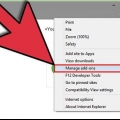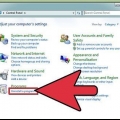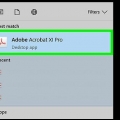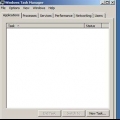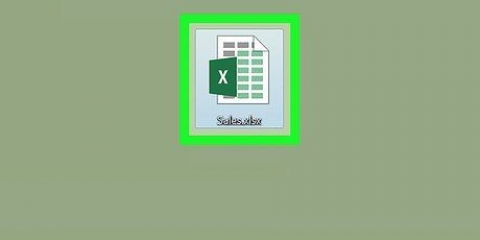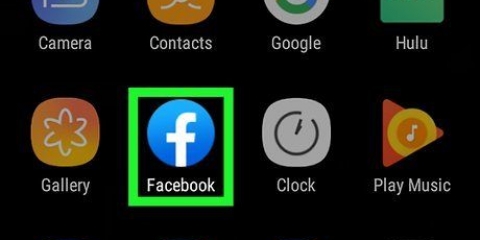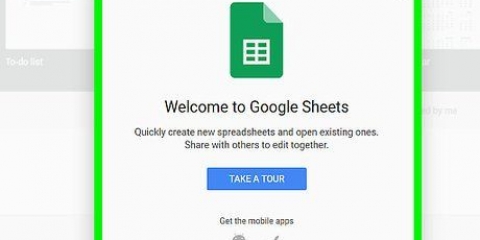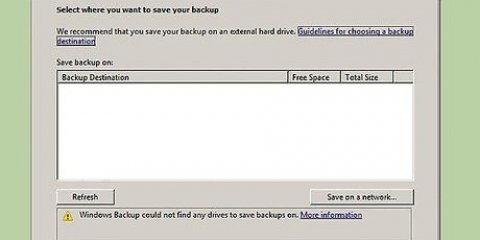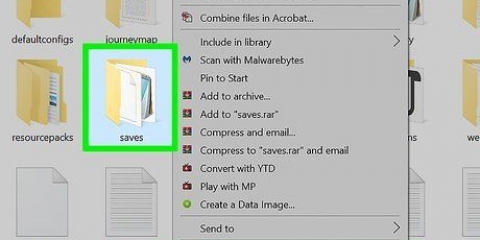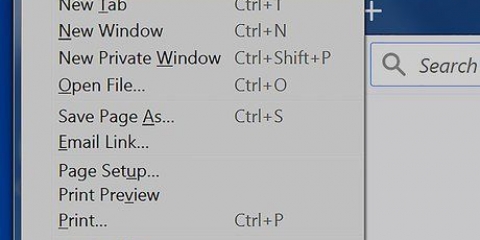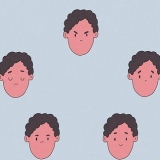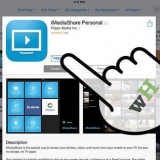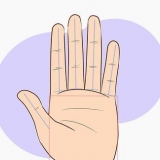Meinstart.unglaublich.com . Entfernen
- Schritte
- Methode 1 von 5: Deinstallieren des Programms hinter der Symbolleiste
- Methode 2 von 5: Entfernen Sie die MyStart-Einstellungen im Internet Explorer
- Methode 3 von 5: Entfernen Sie die MyStart-Einstellungen in Firefox
- Methode 4 von 5: Entfernen der MyStart-Einstellungen in Chrome
- Methode 5 von 5: Entfernen der MyStart-Einstellungen im Registrierungseditor
"MyStart Incredibar" ist eine sehr nervige `Toolbar`- oder Browsererweiterung, die die Art und Weise, wie Sie das Internet nutzen, ärgerlich beeinflussen kann. Leider kann man die Erweiterung nicht einfach per Knopfdruck loswerden. Zu "MyStart Incredibar" vollständig von Ihrem Gerät, folgen Sie den Schritten unten.
Schritte
Methode 1 von 5: Deinstallieren des Programms hinter der Symbolleiste

1. Öffnen Sie Ihre Systemsteuerung. Klicken Sie auf Start und wählen Sie "Schalttafel" im Menü. unter "Programme" wähle dich aus "Programme und Funktionen" (Windows 7). Unter Windows XP wählen Sie "Hinzufügen entfernen Programme". Stellen Sie sicher, dass alle Fenster Ihres Browsers geschlossen sind.
- Drücken Sie unter Windows 8 die Windows-Taste + X und wählen Sie "Programme und Funktionen".

2. Suchen nach "Unglaublich" und "Web-Assistent". Incredibar wird als zwei separate Programme installiert, daher kann es schwierig sein, die Symbolleiste zu entfernen. Stellen Sie sicher, dass Sie beide Programme deinstallieren.
Incredibar kann auch unter den Namen auftauchen "Incredibar-Spiele", "Unglaubliche Musik" oder "Incredibar-Grundlagen".

3. Entfernen Sie die Programme. Wählen Sie die Programme aus der Liste aus und wählen Sie "Löschen". Dadurch wird das Programm hinter der Symbolleiste entfernt, die Erweiterung muss jedoch noch pro Browser entfernt werden.
Methode 2 von 5: Entfernen Sie die MyStart-Einstellungen im Internet Explorer

1. MyStart-Suchmaschine entfernen. Klicken Sie oben rechts auf das Zahnradsymbol. Wählen "Add-Ons verwalten" im Menü. Wählen Sie im sich öffnenden Fenster "Suchmaschinen verwalten". Löschen "MyStart-Suche" und "Unglaublich" von der Liste. Entfernen Sie immer beide Elemente.

2. Ändere deine Startseite. Klicken Sie erneut auf das Zahnradsymbol und wählen Sie "Internet Optionen". Auf der Registerkarte "Allgemein" Entfernen Sie die Adresse von MyStart im Abschnitt Startseite und geben Sie Ihre gewünschte Startseite ein. klicke auf "Bewerben" um deine Änderungen zu speichern.

3. Löschen Sie Ihre Browserdaten. Unter der Registerkarte "Allgemein" durch "Internet Optionen" drück den Knopf "Löschen..." unter dem Browserverlauf, um Ihre Cookies zu löschen. Dadurch werden alle mit MyStart verknüpften Cookies gelöscht.
Methode 3 von 5: Entfernen Sie die MyStart-Einstellungen in Firefox

1. Entfernen Sie die Symbolleiste. Klicken Sie auf das Firefox-Menü und wählen Sie "Add-ons". klicke auf "Erweiterungen" in der linken Spalte. Drücken Sie den Knopf "Löschen" neben der MyStart-Symbolleiste.

2. MyStart-Suchmaschine entfernen. Klicken Sie im Firefox-Fenster neben dem Suchfeld auf das Suchmaschinensymbol. Wählen "Suchmaschinen verwalten" im Menü. klicke auf "MyStart-Suche" und klicke auf den Button "Löschen".

3. Ändere deine Startseite. Klicken Sie auf das Firefox-Menü und wählen Sie "Optionen". Unter der Registerkarte "Allgemein" Kannst du neben eine neue Adresse eingeben? "Startseite:".

4. Setzen Sie Ihre Einstellungen zurück. Geben Sie die Adresse ein "about:config" in der Adressleiste und drücken Sie die Eingabetaste. Bestätigen Sie, dass Sie fortfahren möchten, und geben Sie dann ein "meinstart" im Suchfeld über der erscheinenden Liste. Jetzt sehen Sie eine Liste der von MyStart geänderten Einstellungen. Klicken Sie mit der rechten Maustaste auf jedes Element und wählen Sie "Zurücksetzen".

5. Löschen Sie Ihre Browserdaten. Klicken Sie auf das Firefox-Menü, bewegen Sie die Maus darüber "Geschichte" und wählen Sie "Aktuellen Verlauf löschen". Ändern Sie im sich öffnenden Fenster den Zeitraum auf "Alles", unten prüfst du "Kekse", "Puffer" und "Navigation- & Download-Verlauf" beim. klicke auf "Frei Jetzt".
Methode 4 von 5: Entfernen der MyStart-Einstellungen in Chrome

1. Entfernen Sie die Incredibar-Erweiterung. Klicken Sie auf die Menüschaltfläche in der oberen rechten Ecke des Fensters. Die Schaltfläche sieht aus wie drei horizontale Linien. Wählen "Mehr Werkzeuge" und dann "Erweiterungen". Suchen Sie nach der Incredibar-Erweiterung und klicken Sie auf das Papierkorbsymbol daneben, um sie zu entfernen.

2. MyStart-Suchmaschine entfernen. Klicken Sie erneut auf die Menüschaltfläche oben rechts und wählen Sie "Einstellungen". unter "Suchen" klicke auf "Suchmaschinen verwalten". Wählen Sie eine beliebige Suchmaschine aus und klicken Sie auf "Als Standard einstellen". Sobald MyStart nicht mehr die Standardsuchmaschine ist, können Sie die Suchmaschine MyStart auswählen und auf die Schaltfläche klicken "x" um es zu löschen.

3. Löschen Sie Ihre Browserdaten. Klicken Sie oben rechts auf die Menüschaltfläche und wählen Sie "Geschichte". Klicken Sie auf die Schaltfläche oben in der Liste "Browserverlauf löschen". Stellen Sie auf jeden Fall sicher "Cookies und andere Website- und Plug-in-Daten", "Zwischengespeicherte Bilder und Dateien" und "Browser-Verlauf" überprüft und vergewissern Sie sich, dass der Zeitraum auf eingestellt ist "der erste einsatz". Drücken Sie den Knopf "Browserverlauf löschen" alles löschen.
Methode 5 von 5: Entfernen der MyStart-Einstellungen im Registrierungseditor

1. Registrierungseditor öffnen. Klicken Sie auf Start und dann auf Ausführen. Typ "regedit" in das Textfeld und klicken Sie auf "Ausführen". Dies öffnet das Registrierungs-Editor-Programm. Seien Sie vorsichtig, wenn Sie etwas löschen, von dem Sie sich nicht sicher sind, was es ist, funktioniert das System danach möglicherweise nicht richtig.
- Drücken Sie unter Windows 8 die Windows-Taste + X und wählen Sie "Ausführen". Typ "regedit".
2. Suche nach MyStart und Incredibar. Sie finden sie an verschiedenen Stellen in der Registrierung. Suchen Sie in HKEY_CURRENT_USER und HKEY_LOCAL_MACHINE nach den folgenden Einträgen:
HKEY_CURRENT_USERSoftwareConduitRevertSettings http://mystart.Unglaublich.com?a=1ex6GUYANic&i=38
HKEY_CURRENT_USERSoftwareIM38 "PPD"
HKEY_CURRENT_USERSoftwareImInstallerIncredibar
HKEY_CURRENT_USERSoftwareIncredibar
HKEY_CURRENT_USERSoftwareIncredibar-Games_DE
HKEY_CURRENT_USERSoftwareMicrosoftInternet ExplorerMain StartPage "http://mystart.Unglaublich.com?a=1ex6GUYANic&i=38"
HKEY_LOCAL_MACHINESOFTWAREConduitToolbars "Incredibar-Spiele UND Toolbar"
HKEY_LOCAL_MACHINESOFTWAREIncredibar-Games_ENtoolbar
HKEY_LOCAL_MACHINESOFTWAREMicrosoftInternet ExplorerToolbar "Incredibar-Spiele UND Toolbar"
HKEY_LOCAL_MACHINESOFTWAREMicrosoftWindowsCurrentVersionUninstallIncredibar-Games AND Toolbar
3. Gelöschte Elemente. Um die Elemente zu löschen, nachdem Sie sie gefunden haben, klicken Sie mit der rechten Maustaste darauf und wählen Sie "Löschen". Bestätigen Sie ggf. Ihre Auswahl. Wiederholen Sie diesen Vorgang für jeden Artikel.
"Meinstart.unglaublich.com . Entfernen"
Оцените, пожалуйста статью